
發文數:891
發表時間:2009-07-09 22:13:00
發表時間:2009-07-09 22:13:00
如何在 GarageBand 4.1.1 中建立自訂鈴聲
摘要
您可以使用 GarageBand 4.1.1 將您的原版歌曲、原版音訊錄製匯出,或使用 Apple Loops 及 iLife 音樂背景為您的 iPhone 建立自訂鈴聲。
以下是建立鈴聲時的所需項目:
* GarageBand 4.1.1 或以上版本
* iTunes 7.5 或以上版本
* 配備軟體版本 1.1.2 或以上版本的 iPhone
建立自訂鈴聲
1. 按一下 [傳送] 控制中的 [循環] 按鈕。

2. 在 LCD 面板中,愛一下顯示模式按鈕。
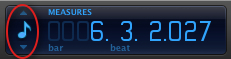
3. 從彈出式選單中選擇 [時間]。這會更改時間列中的數字顯示方式,從條狀和節拍改為絕對時間 (分鐘和秒鐘)。
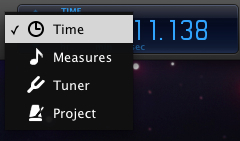
4. 調整時間列中的循環區域,涵蓋您要用作鈴聲的歌曲部分。您可以擷取並拖移尾端,來調整循環區域的長度。您可以調整循環區域的位置,只要擷取並拖出中間點。注意:此範圍的長度必須為 40 秒或 40 秒以下。
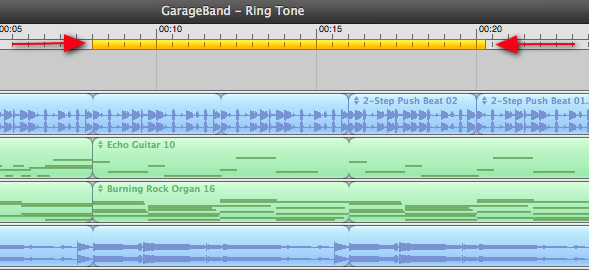
5. 使用您要用於鈴聲的名稱儲存專案。
6. 從 [共享] 選單選擇 [傳送鈴聲給 iTunes]。
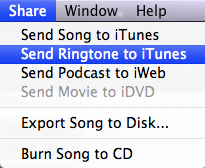
7. 在 iTunes 中,使用 [鈴聲] 面板來選擇您想要同步至 iPhone 的鈴聲。
如果 [傳送鈴聲給 iTunes] 變暗,請確認使用的是 iTunes 7.5 或以上版本。從 [Apple] (?) 選單選擇 [軟體更新]。如果在 iPhone 上收到訊息,指出未複製鈴聲,請確認使用的是 iPhone 軟體版本 1.1.2 或以上版本。
摘要
您可以使用 GarageBand 4.1.1 將您的原版歌曲、原版音訊錄製匯出,或使用 Apple Loops 及 iLife 音樂背景為您的 iPhone 建立自訂鈴聲。
以下是建立鈴聲時的所需項目:
* GarageBand 4.1.1 或以上版本
* iTunes 7.5 或以上版本
* 配備軟體版本 1.1.2 或以上版本的 iPhone
建立自訂鈴聲
1. 按一下 [傳送] 控制中的 [循環] 按鈕。

2. 在 LCD 面板中,愛一下顯示模式按鈕。
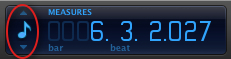
3. 從彈出式選單中選擇 [時間]。這會更改時間列中的數字顯示方式,從條狀和節拍改為絕對時間 (分鐘和秒鐘)。
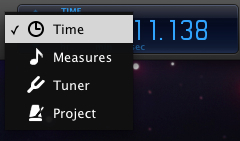
4. 調整時間列中的循環區域,涵蓋您要用作鈴聲的歌曲部分。您可以擷取並拖移尾端,來調整循環區域的長度。您可以調整循環區域的位置,只要擷取並拖出中間點。注意:此範圍的長度必須為 40 秒或 40 秒以下。
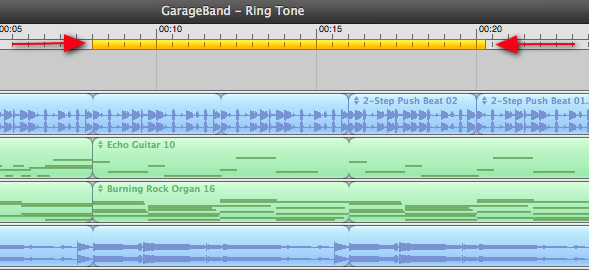
5. 使用您要用於鈴聲的名稱儲存專案。
6. 從 [共享] 選單選擇 [傳送鈴聲給 iTunes]。
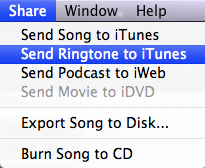
7. 在 iTunes 中,使用 [鈴聲] 面板來選擇您想要同步至 iPhone 的鈴聲。
如果 [傳送鈴聲給 iTunes] 變暗,請確認使用的是 iTunes 7.5 或以上版本。從 [Apple] (?) 選單選擇 [軟體更新]。如果在 iPhone 上收到訊息,指出未複製鈴聲,請確認使用的是 iPhone 軟體版本 1.1.2 或以上版本。
豆腐先生 於 2016-05-28 15:39:44 修改文章內容
商業贊助
發文數:1發表時間:2025-12-31 14:23:50